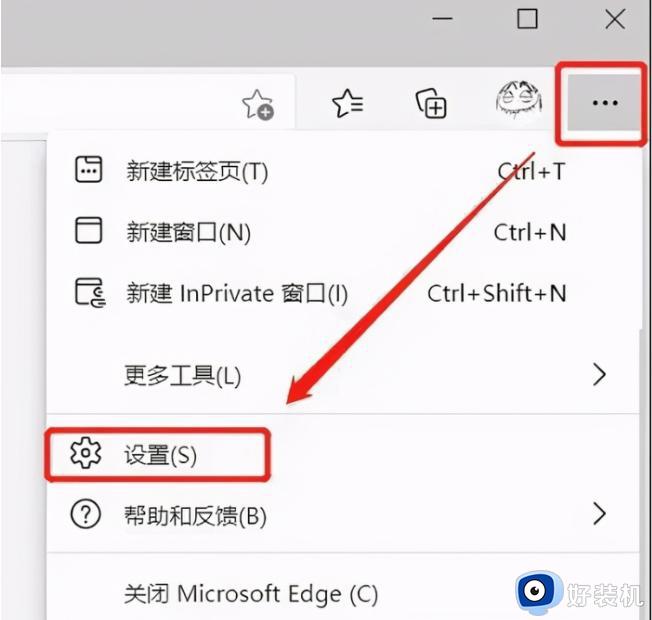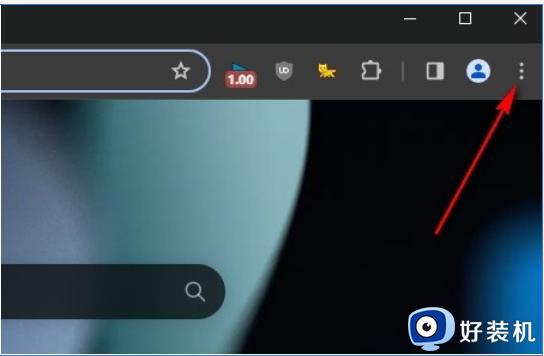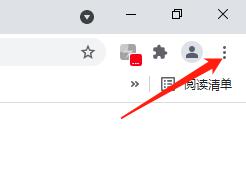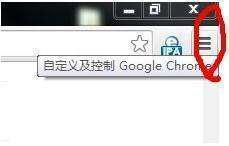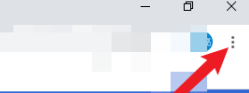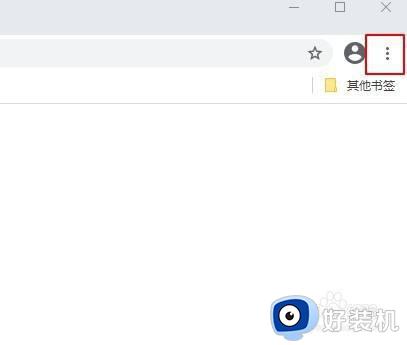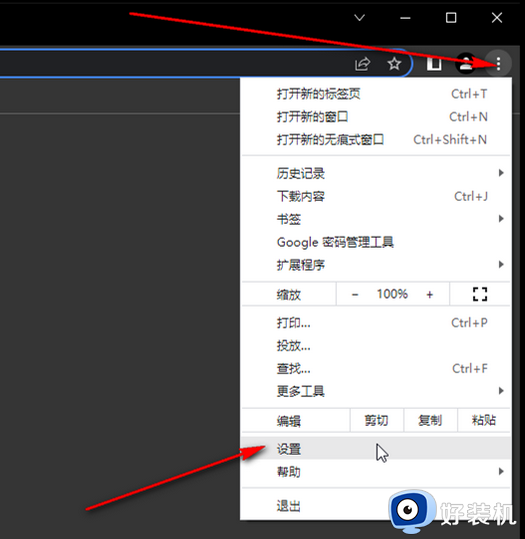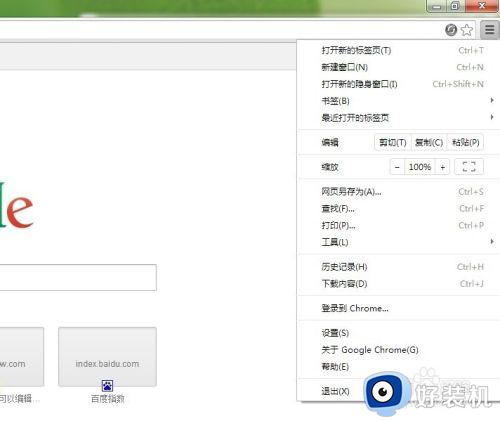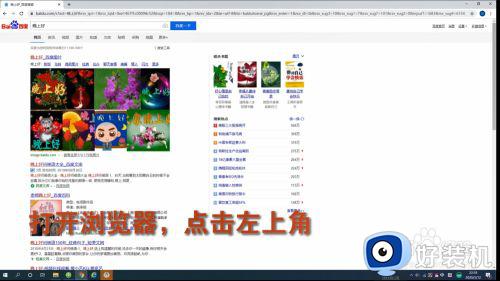谷歌浏览器深色模式在哪?谷歌浏览器设置深色模式的方法
时间:2024-05-12 16:56:47作者:huige
谷歌浏览器是很多人喜欢的一个工具,它自带有夜间模式,也就是深色模式,可以方便我们晚上的时候使用更好的保护眼睛,但是需要我们手动开启,只是很多人并不知道谷歌浏览器深色模式在哪,如果你有一样需求的话,可以跟随着笔者一起来看看谷歌浏览器设置深色模式的方法。
方法如下:
1、首先打开谷歌浏览器,在地址栏中输入【chrome://flags】并按下回车键进入到谷歌浏览器实验室的页面。如下图所示。
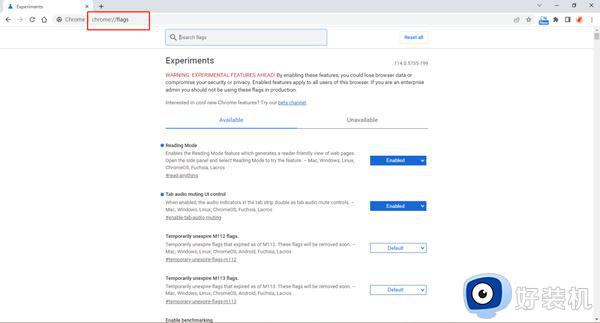
2、进入到该界面后,在搜索框中输入【enable-force-dark】。可以找到【Auto Dark Mode for Web Contents】选项,点击后面的下拉选项,选择【enable】,如下图所示。
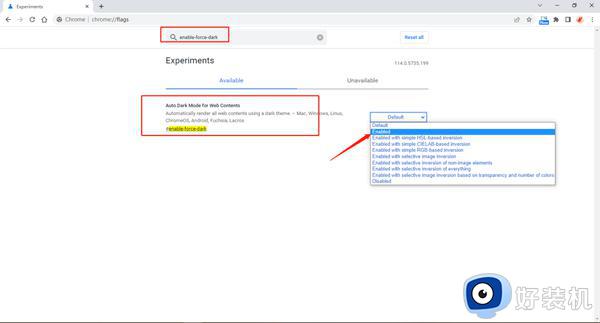
3、之后浏览器底部会弹出一个提示内容,提示我们需要重启浏览器才可以应用新的设置。点击【relaunch】重启谷歌浏览器,如下图所示。
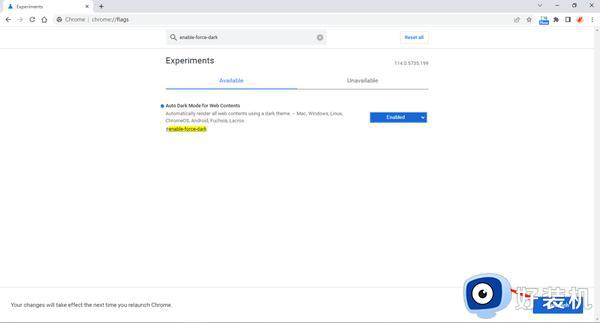
4、重启后可以看到当前的浏览器已经变成夜间模式了,在此模式中,我们打开的网页以及新的标签页,背景色都为黑色,如下图所示。
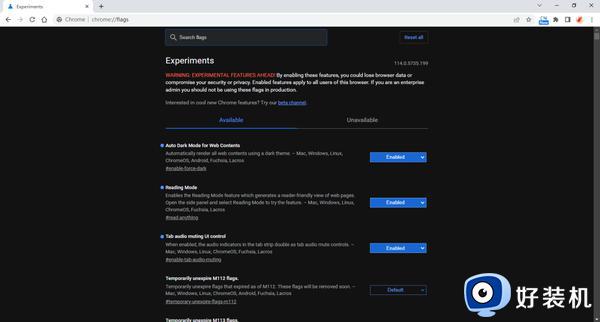
以上给大家介绍的就是谷歌浏览器深色模式的详细设置方法,大家有需要的话可以学习上述方法步骤来进行设置,希望帮助到大家。